硬盘是电脑中重要的组成部分,电脑系统也是安装在其中,但在安装系统前我们要确认硬盘是否进行了分区,对于刚买的电脑新硬盘如何分区呢?今天u启动小编就教大家借助u启动v6.1u盘启动diskgenius工具进行新硬盘分区的操作方法。
1、制作一个u启动v6.1u盘启动盘,并插入电脑usb接口上,然后重启电脑,在出现开机画面时用一键u盘启动快捷键的方法进入u启动主菜单界面,选择【02】运行u启动win8pe防蓝屏版(新机器)按回车键执行,如下图所示:
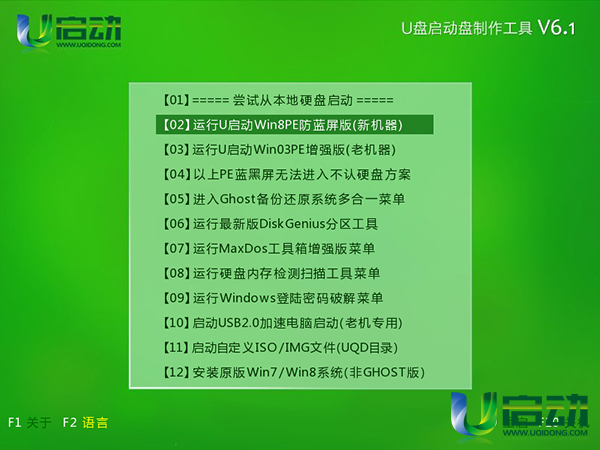
2、进入到u启动win8pe系统后,双击“分区工具diskgenius”图标,在弹出的工具窗口中点击“快速分区”按钮,如下图所示:
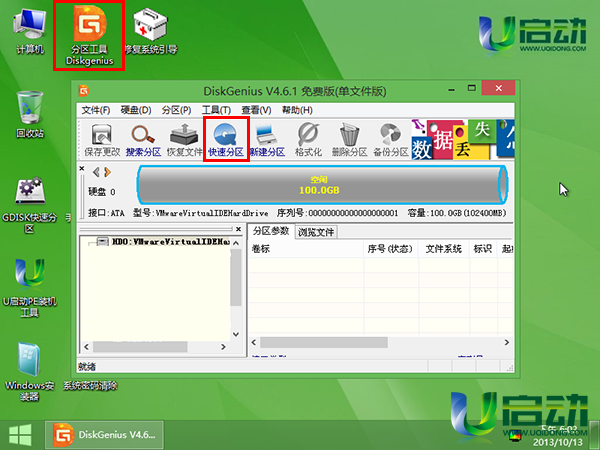
3、接着,在弹出的窗口中,分区数目选择需要分几个区,高级设置中可以设置分区大小和其它属性,然后点击“确定”按钮,进行新硬盘分区操作,如下图所示:
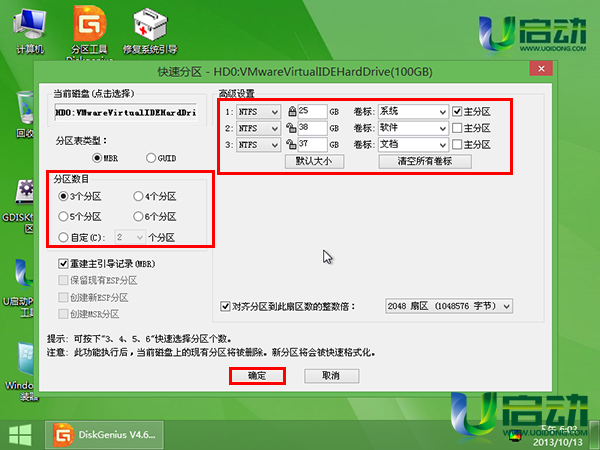
4、等待按照上面设置好的参数,格式化分区即可,如下图所示:
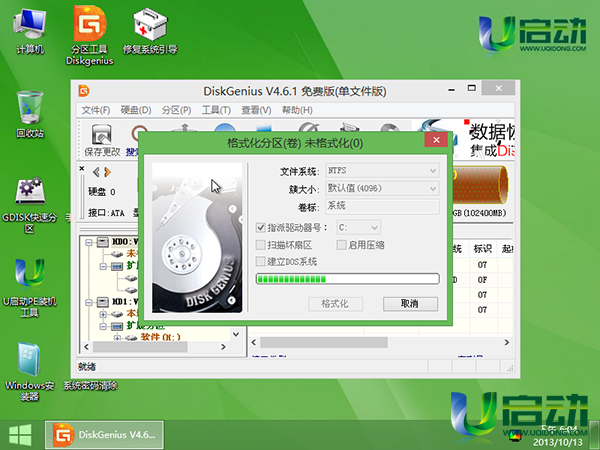
5、完成格式化分区后,我们就可以看到新硬盘分区完成的系统c盘、软件d盘、文档e盘,如下图所示:
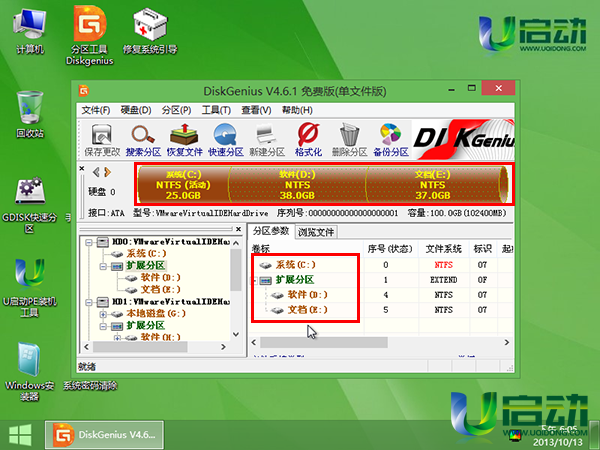
此时电脑新硬盘分区完成,此时就可以开始进行安装系统的操作了,关于新硬盘如何分区使用方法就介绍到这里,希望能够帮助到大家。

